- Autor Jason Gerald [email protected].
- Public 2024-01-19 22:14.
- Naposledy zmenené 2025-01-23 12:44.
Tento wikiHow vás naučí, ako vymazať históriu prehliadania webu v niekoľkých populárnych prehliadačoch, mobilných aj stolných verziách. Zahrnuté sú tieto prehliadače: Google Chrome, Firefox, Microsoft Edge, Internet Explorer a Safari.
Krok
Metóda 1 z 8: Verzia prehliadača Google Chrome pre počítače
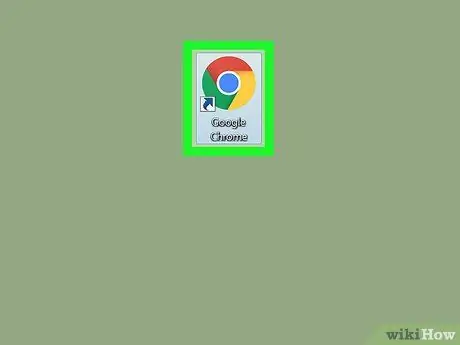
Krok 1. Otvorte prehliadač Google Chrome
Program je označený červenou, zelenou, žltou a modrou ikonou lopty.
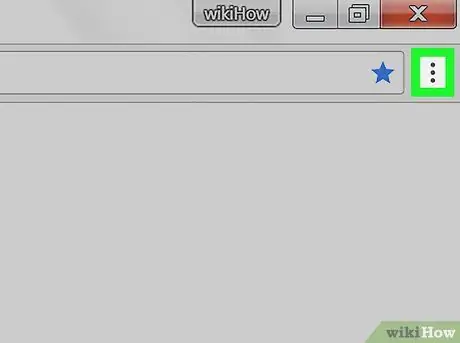
Krok 2. Kliknite na
Je v pravom hornom rohu stránky. Potom sa zobrazí rozbaľovacia ponuka.
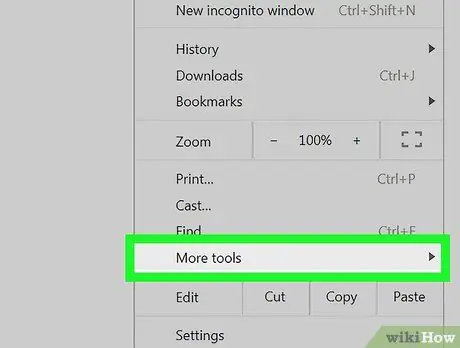
Krok 3. Vyberte položku Ďalšie nástroje
Je v spodnej časti rozbaľovacej ponuky. Potom sa zobrazí rozbaľovacia ponuka.
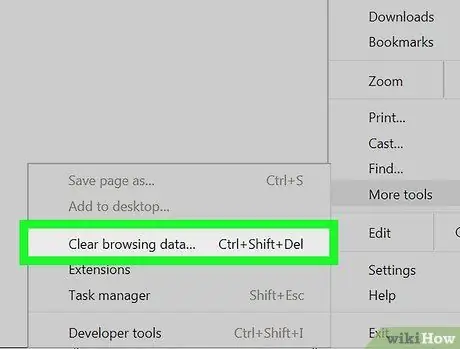
Krok 4. Kliknite na položku Vymazať údaje prehliadania…
Je to v rozbaľovacej ponuke " Viac nástrojov " Potom sa otvorí stránka „Vymazať údaje o prehliadaní“.
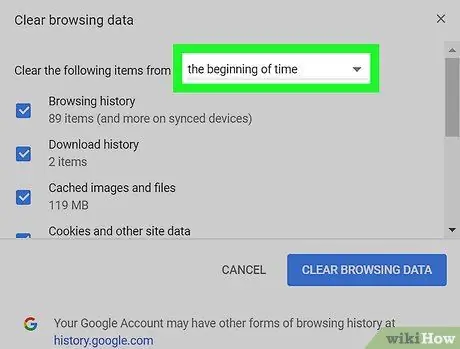
Krok 5. Vyberte časové rozpätie histórie prehliadania, ktoré chcete odstrániť
Kliknite na rozbaľovacie pole napravo od textu „Vymazať nasledujúce položky z“a potom začiarknite jednu z nasledujúcich možností:
- “ poslednú hodinu (posledná hodina)
- “ uplynulý deň (jeden posledný deň)
- “ minulý týždeň (minulý týždeň)
- “ posledné 4 týždne (posledné štyri týždne)
- “ začiatok času ”(Od prvého použitia prehliadača)
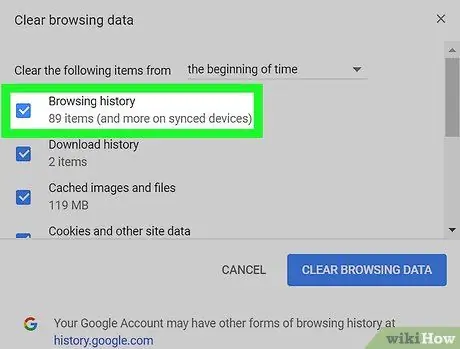
Krok 6. Uistite sa, že je začiarknutá možnosť „História prehliadania“
Ak nie, označte ho kliknutím na pole. S touto možnosťou bude história prehliadania webu vymazaná.
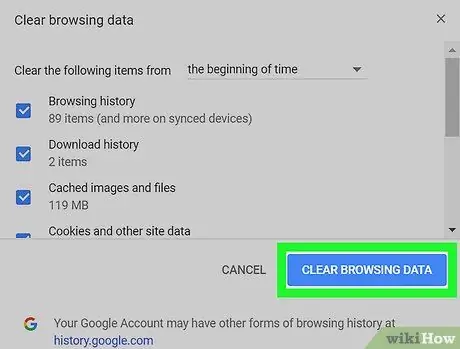
Krok 7. Kliknite na VYMAZAŤ ÚDAJE O PREHRÁVANÍ
Nachádza sa v pravom dolnom rohu okna. Potom bude história prehliadania Google Chrome vymazaná z počítača.
Metóda 2 z 8: Mobilná verzia Google Chrome
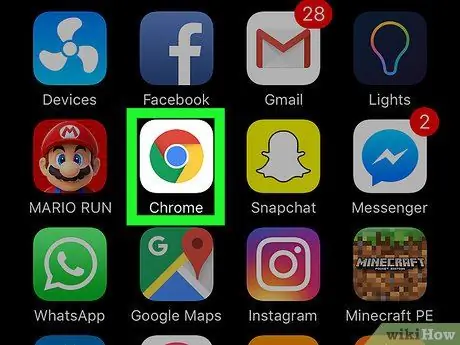
Krok 1. Otvorte prehliadač Google Chrome
Klepnite na ikonu Google Chrome, ktorá pripomína červenú, zelenú, žltú a modrú guľu.
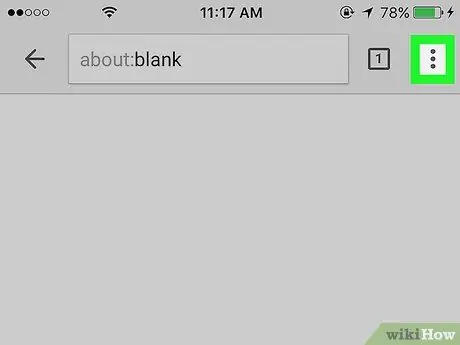
Krok 2. Dotknite sa tlačidla
Nachádza sa v pravom hornom rohu obrazovky. Potom sa zobrazí rozbaľovacia ponuka.
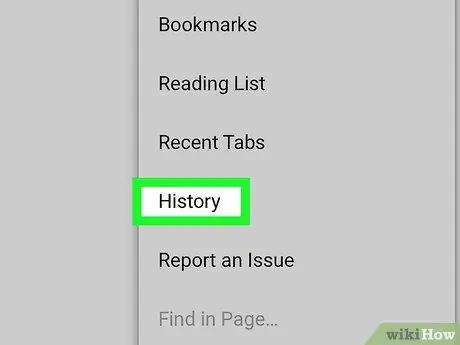
Krok 3. Dotknite sa História
Táto možnosť je v rozbaľovacej ponuke.
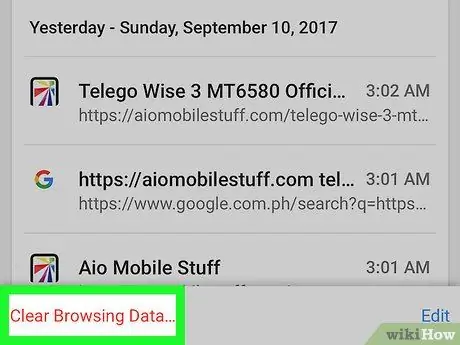
Krok 4. Dotknite sa položky Vymazať údaje prehliadania…
Nachádza sa v ľavom dolnom rohu obrazovky.
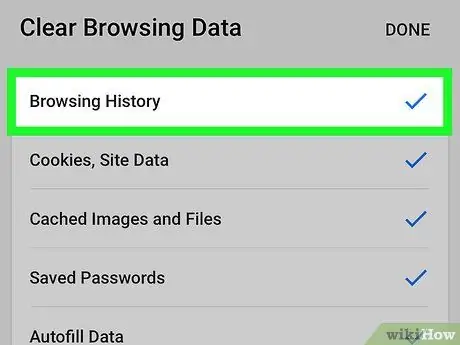
Krok 5. Začiarknite políčko História prehľadávania
Tento príznak slúži na zabezpečenie toho, aby bola história prehliadania v prehliadači vymazaná.
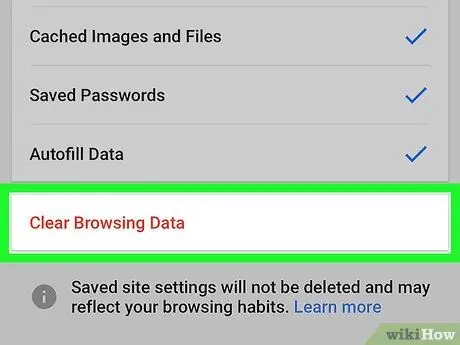
Krok 6. Dotknite sa položky Vymazať údaje prehliadania
Je v spodnej časti obrazovky.
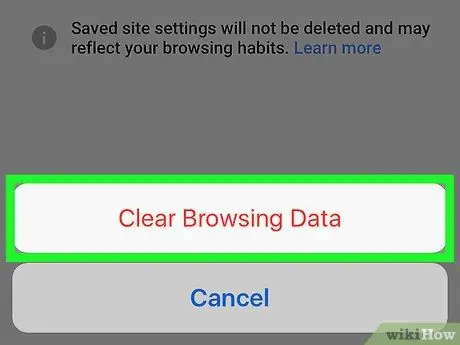
Krok 7. Po zobrazení výzvy sa dotknite položky Vymazať údaje prehliadania
História prehliadania v Chrome bude z mobilného zariadenia odstránená.
Metóda 3 z 8: Verzia Firefoxu pre počítače
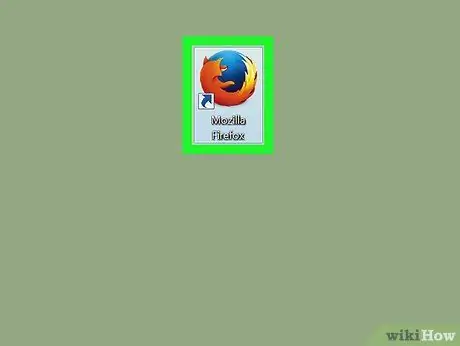
Krok 1. Otvorte Firefox
Program je označený ikonou modrej zemegule obklopenou oranžovou líškou.
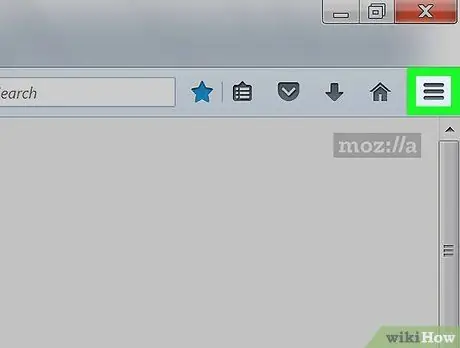
Krok 2. Kliknite na tlačidlo
Nachádza sa v pravom hornom rohu okna. Potom sa zobrazí rozbaľovacia ponuka.
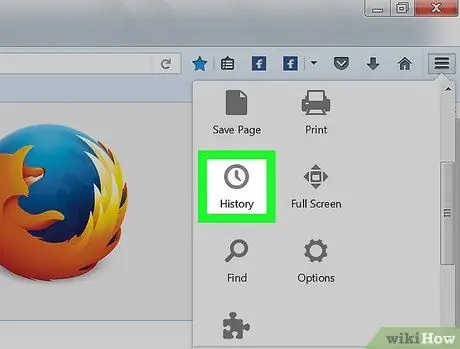
Krok 3. Kliknite na položku História
Táto možnosť je označená ikonou hodín v rozbaľovacej ponuke.
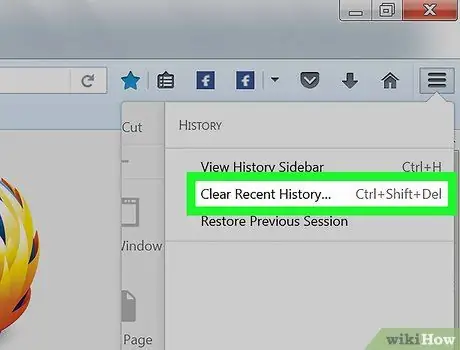
Krok 4. Kliknite na položku Vymazať nedávnu históriu …
Je to v hornej časti ponuky “ História Potom sa otvorí nové okno.
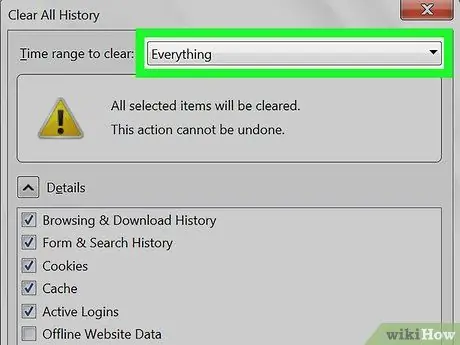
Krok 5. Vyberte časový rozsah vymazania histórie
Kliknite na rozbaľovacie pole vedľa textu „Časový rozsah vymazať“a potom kliknite na jednu z nasledujúcich možností:
- “ Posledná hodina (posledná hodina)
- “ Posledné dve hodiny (posledné dve hodiny)
- “ Posledné štyri hodiny (posledné štyri hodiny)
- “ Dnes “(dnes)
- “ Všetko “(všetko)
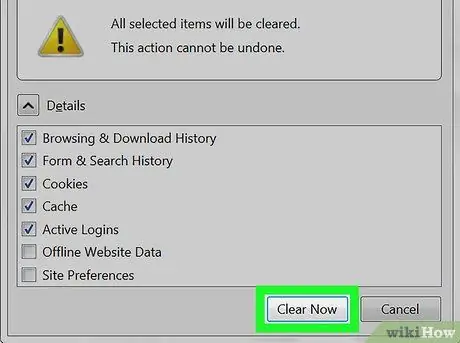
Krok 6. Kliknite na Vymazať teraz
Je to v spodnej časti okna. Po kliknutí sa história prehliadania Firefoxu v počítači odstráni.
Metóda 4 z 8: Verzia Firefox pre mobil
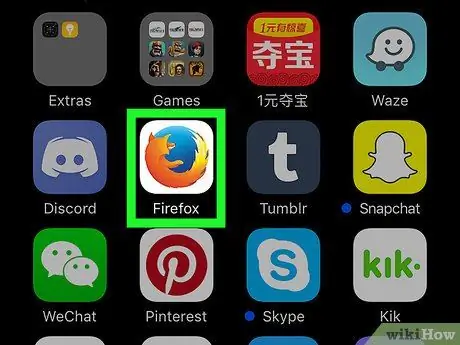
Krok 1. Otvorte Firefox
Klepnite na ikonu Firefoxu, ktorá pripomína modrý glóbus obklopený oranžovými líškami.
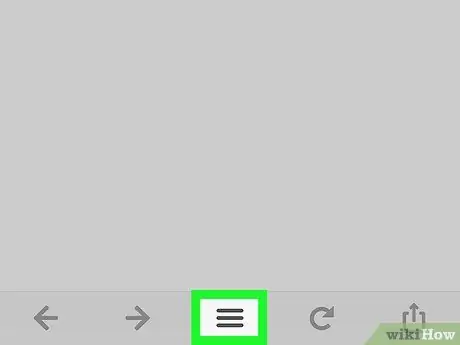
Krok 2. Dotknite sa tlačidla (iPhone) alebo (Android).
Nachádza sa v dolnom (iPhone) alebo pravom hornom rohu obrazovky (Android). Potom sa zobrazí ponuka.
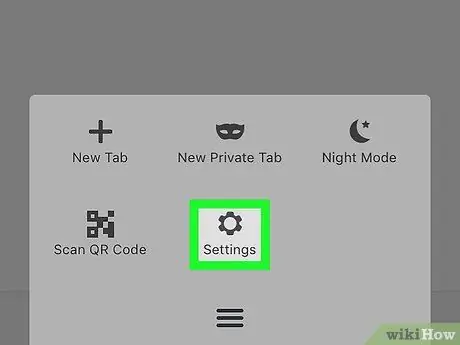
Krok 3. Dotknite sa položky Nastavenia
Je v spodnej časti ponuky.
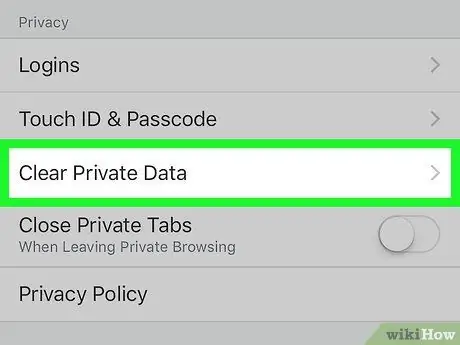
Krok 4. Prejdite nadol a klepnite na Vymazať súkromné údaje
Táto možnosť je v spodnej časti stránky.
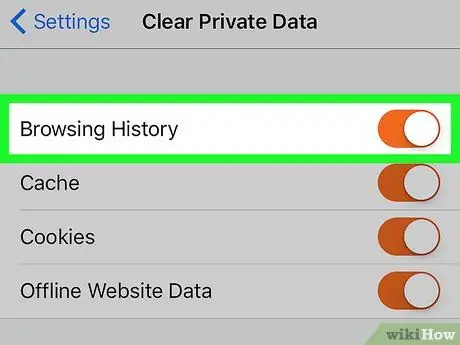
Krok 5. Uistite sa, že prepínač „História prehliadania“je posunutý do aktívnej polohy („Zapnuté“)
Ak nie, pred pokračovaním sa dotknite spínača. Táto možnosť môže zaistiť odstránenie histórie prehliadania v prehliadači.
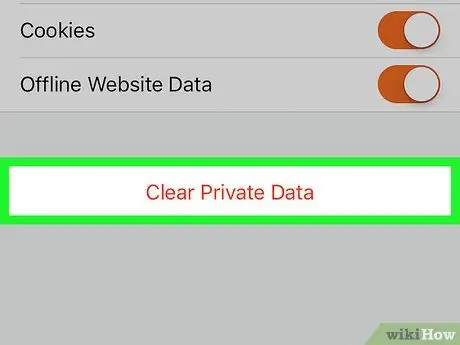
Krok 6. Dotknite sa položky Vymazať súkromné údaje
Je v spodnej časti obrazovky.
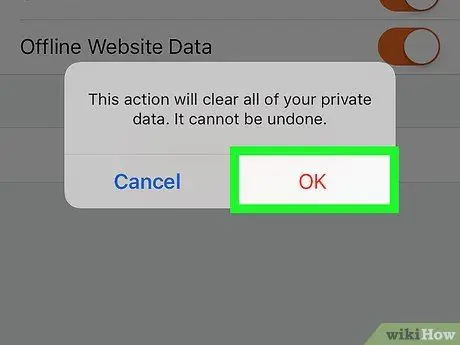
Krok 7. Po zobrazení výzvy sa dotknite položky OK
Potom bude história prehliadania vo Firefoxe vymazaná z mobilného zariadenia.
Metóda 5 z 8: Microsoft Edge
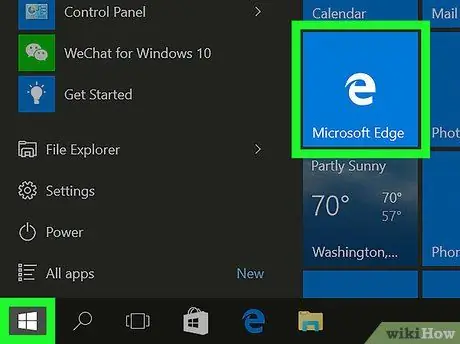
Krok 1. Otvorte Microsoft Edge
Tento program je označený tmavomodrou ikonou písmena „e“.
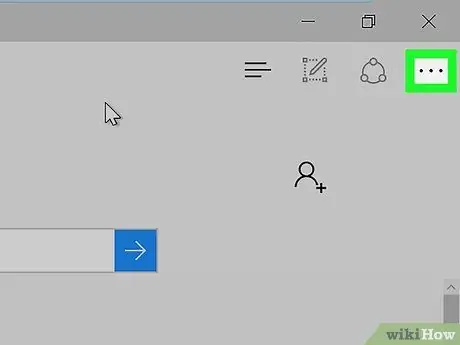
Krok 2. Kliknite na
Je v pravom hornom rohu stránky. Potom sa otvorí rozbaľovacia ponuka.
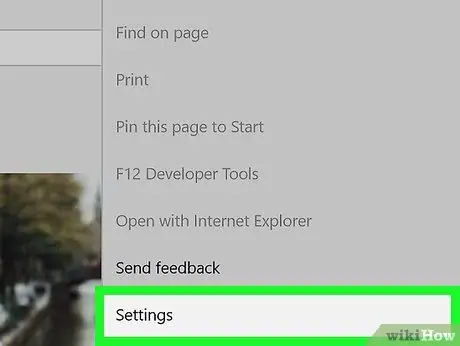
Krok 3. Kliknite na položku Nastavenia
Je v spodnej časti rozbaľovacej ponuky.
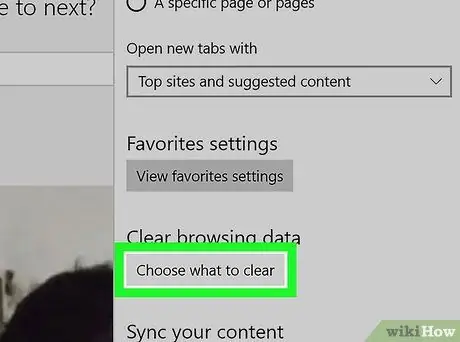
Krok 4. Kliknite na položku Vybrať, čo chcete vymazať
Táto možnosť je v sekcii „Vymazať údaje o prehliadaní“.
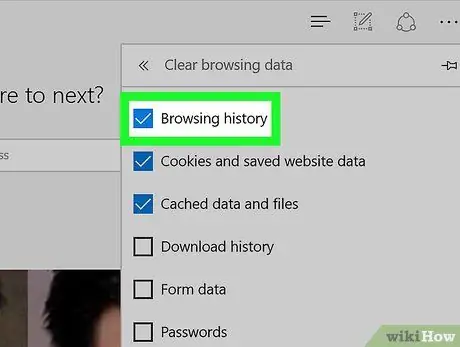
Krok 5. Zaškrtnite možnosť História prehľadávania
Táto možnosť môže zaistiť, že história prehliadania bude z prehliadača vymazaná.
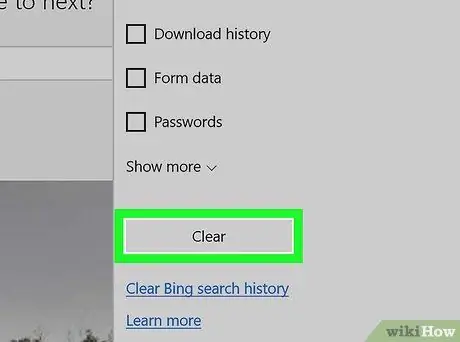
Krok 6. Kliknite na tlačidlo Vymazať
Toto tlačidlo sa nachádza pod sekciou „História“. Potom bude história prehliadania na Edge vymazaná.
Metóda 6 z 8: Internet Explorer
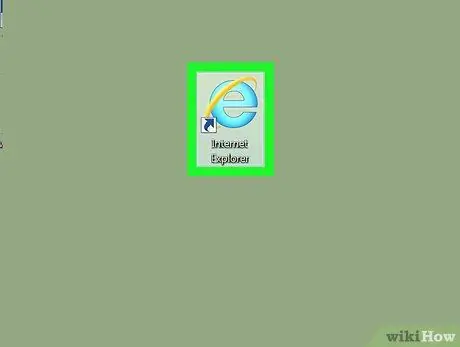
Krok 1. Otvorte program Internet Explorer
Ikona programu vyzerá ako svetlo modré „e“obklopené žltou stuhou.
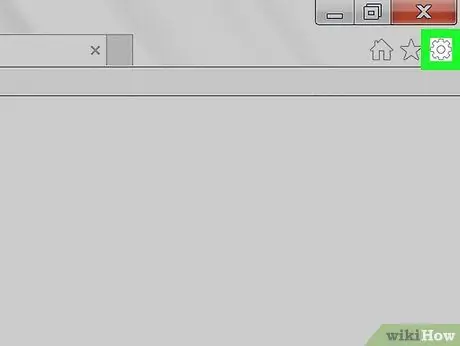
Krok 2. Kliknite na „Nastavenia“
Táto možnosť je označená sivou ikonou ozubeného kolieska v pravom hornom rohu stránky. Potom sa zobrazí rozbaľovacia ponuka.
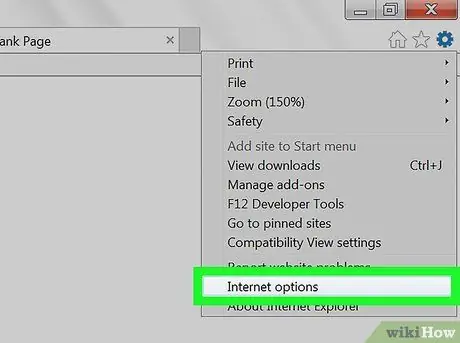
Krok 3. Kliknite na položku Možnosti siete Internet
Je v spodnej časti rozbaľovacej ponuky. Potom sa otvorí okno „Možnosti siete Internet“.
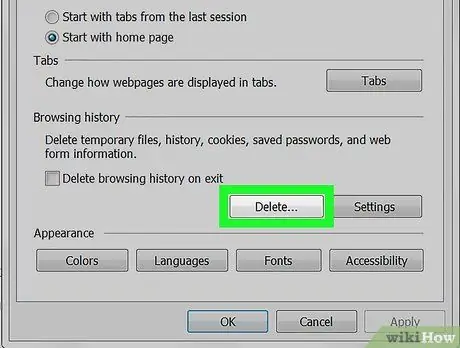
Krok 4. Kliknite na položku Odstrániť…
Nachádza sa v spodnej časti okna v časti „História prehliadania“.
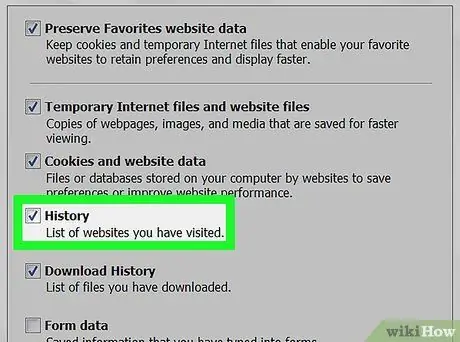
Krok 5. Uistite sa, že je začiarknutá možnosť „História“
Ak pri možnosti „História“nie je začiarknuté, kliknite na pole vľavo od možnosti.
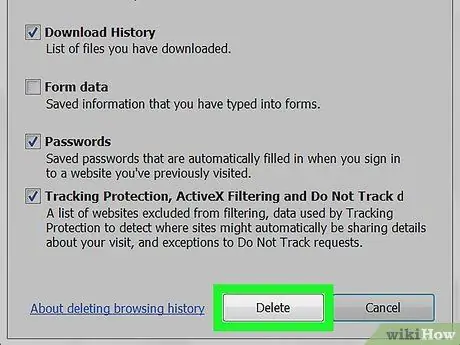
Krok 6. Kliknite na položku Odstrániť
Je to v spodnej časti okna.
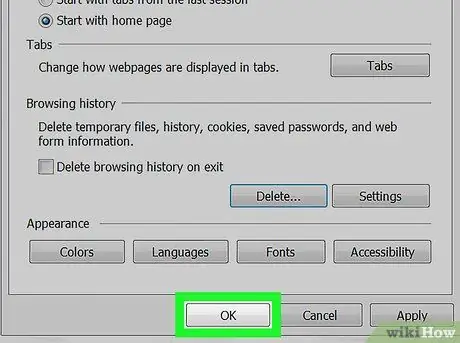
Krok 7. Kliknite na položku Použiť, potom kliknite na OK.
Potom budú zmeny potvrdené. Teraz bude história prehliadania programu Internet Explorer z počítača vymazaná.
Metóda 7 z 8: Verzia Safari pre počítače
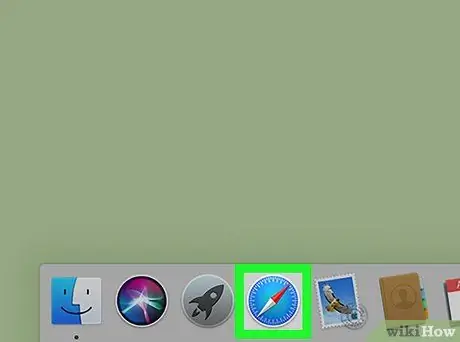
Krok 1. Otvorte Safari
Tento program je označený modrou ikonou kompasu v „Docku“počítača Mac.
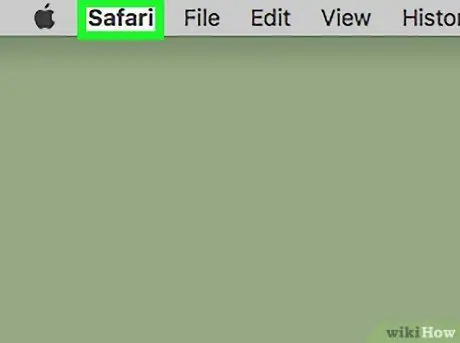
Krok 2. Kliknite na Safari
Nachádza sa v ľavom hornom rohu obrazovky. Potom sa zobrazí rozbaľovacia ponuka.
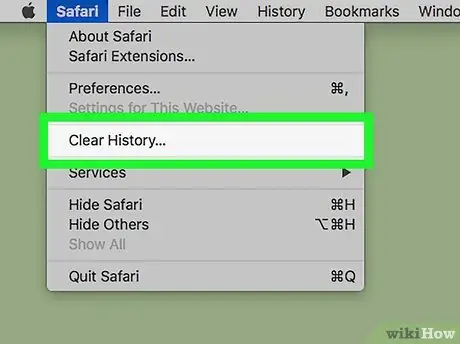
Krok 3. Kliknite na položku Vymazať históriu…
Je to v hornej časti rozbaľovacej ponuky “ Safari ”.
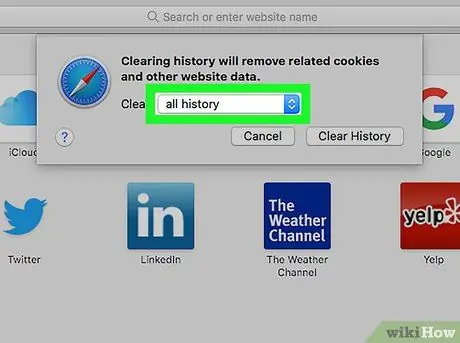
Krok 4. Zadajte časový rozsah vymazania histórie
Kliknite na pole napravo od textu „Vymazať“a potom kliknite na jednu z nasledujúcich možností:
- “ poslednú hodinu (posledná hodina)
- “ dnes “(dnes)
- “ dnes a včera (dnes a včera)
- “ celú históriu ”(Celá história prehliadania)
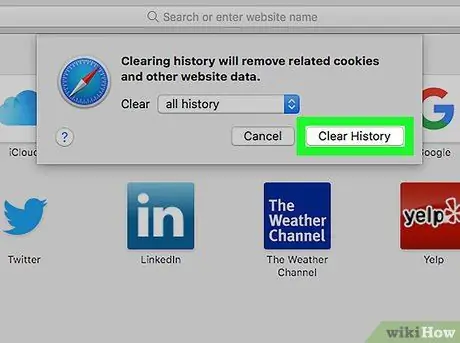
Krok 5. Kliknite na položku Vymazať históriu
Je to v spodnej časti okna. Potom bude história prehliadania Safari vymazaná z počítača.
Metóda 8 z 8: Verzia Safari pre mobil
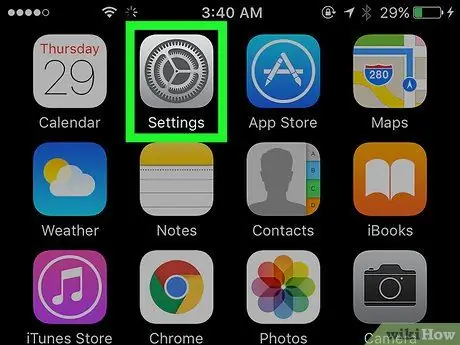
Krok 1. Otvorte ponuku nastavení iPhone („Nastavenia“)
Táto ponuka je označená sivou ikonou ozubeného kolieska a zvyčajne sa zobrazuje na domovskej obrazovke.
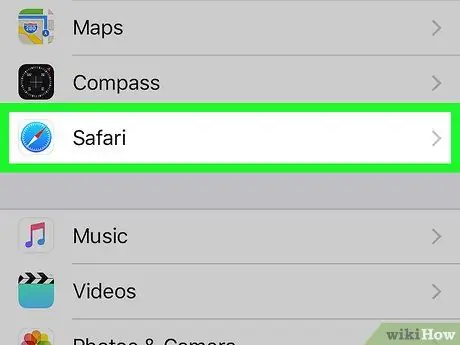
Krok 2. Prejdite prstom po obrazovke a dotknite sa Safari
Táto možnosť je v spodnej tretine segmentu možností na stránke nastavení.
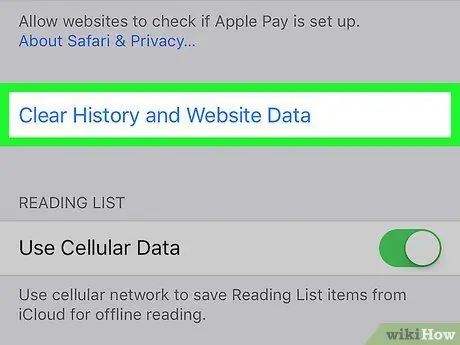
Krok 3. Prejdite nadol a klepnite na Vymazať históriu a údaje webových stránok
Nachádza sa v spodnej časti stránky Safari.
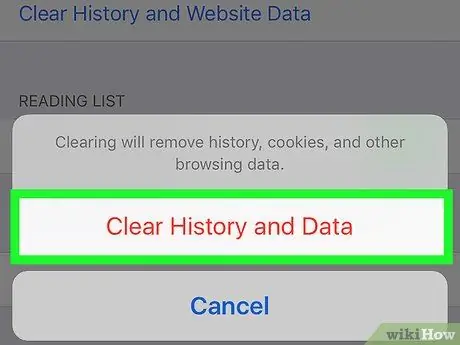
Krok 4. Po zobrazení výzvy sa dotknite položky Vymazať históriu a údaje
Potom bude história prehliadania Safari vymazaná z mobilného zariadenia.






